In diesem Tutorial zeige ich dir die Schritte, die ein Grafiker unternehmen muss, um ein Dokument für die Nutzung in Adobe InCopy freizuschalten und vorzubereiten. Wir werden uns mit der Benutzeranlegung und den relevanten Bedienfeldern auseinandersetzen, die für die Zusammenarbeit mit InCopy wichtig sind. Die hier beschriebenen Schritte sind entscheidend, um einen reibungslosen Workflow zu gewährleisten und um sicherzustellen, dass alle Beteiligten ihre Aufgaben verstehen und ausführen können.
Wichtigste Erkenntnisse
- Die Benutzeranlegung in InDesign ist der erste Schritt zur Vorbereitung eines Dokuments für InCopy.
- Es ist wichtig, die zu bearbeitenden Elemente im Dokument vorab festzulegen.
- Die Dokumentenelemente sollten auf einer separaten Ebene organisiert werden, um die Bearbeitung zu erleichtern.
- Die Überprüfung der erforderlichen Bedienfelder vor der Arbeit ist ebenfalls entscheidend für einen effizienten Workflow.
Schritt-für-Schritt-Anleitung
Um ein Dokument für die Verwendung in InCopy freizuschalten, musst du zunächst InDesign verwenden. In diesem Schritt bereiten wir das Dokument vor und legen die Benutzer an.
Der Grafiker ist der zentrale Punkt in diesem Prozess. Er stellt das Dokument bereit, verteile Aufgaben und kann Probleme möglicherweise selbst beheben. Daher ist es wichtig, dass du, als Grafiker, dich mit dem InCopy-Workflow auseinandersetzt.
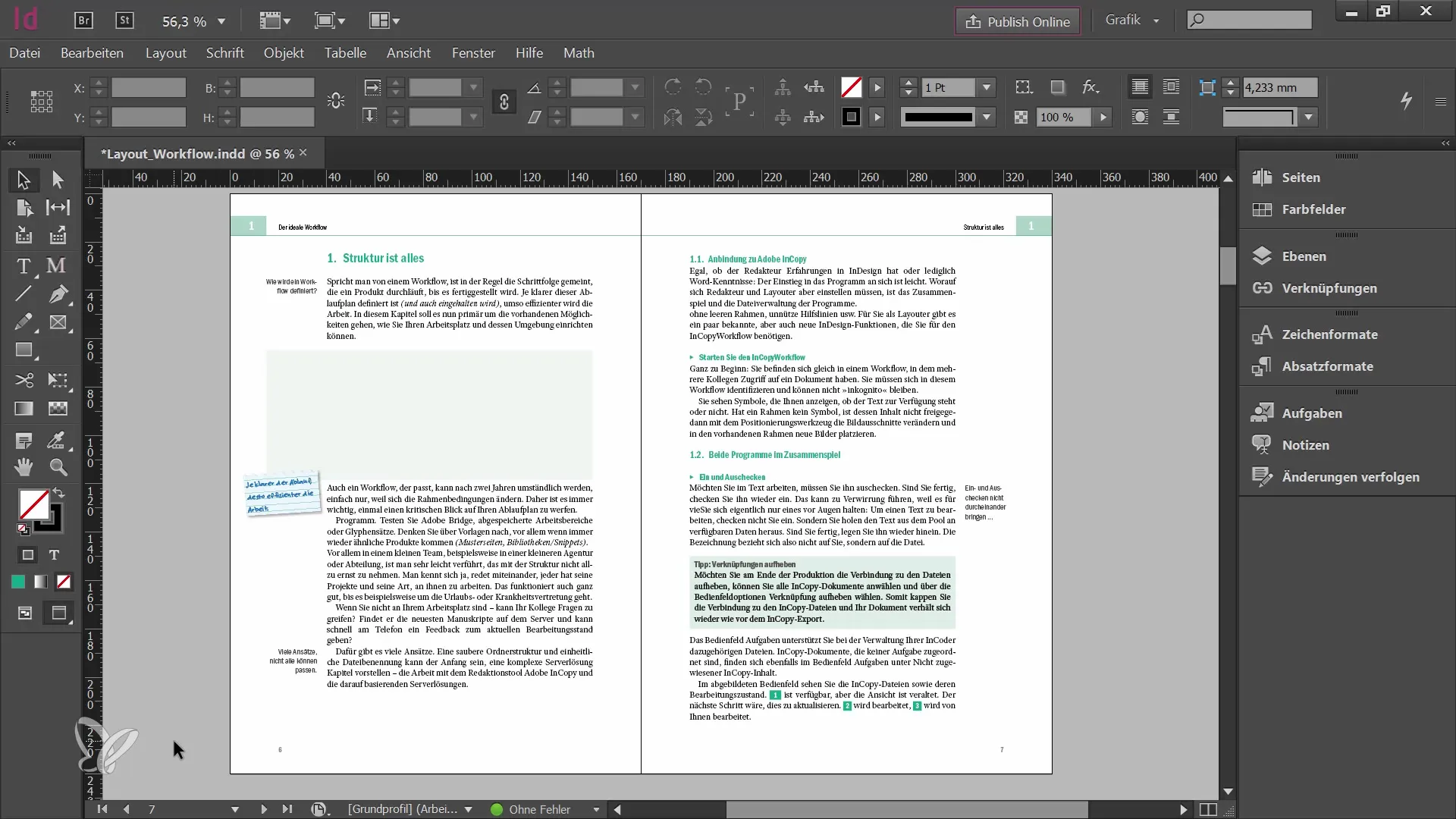
Bei der Zusammenarbeit ist es notwendig, dass jeder, der mit dem Dokument arbeitet, sich ausweisen kann. In InDesign gibt es dafür die Funktion „Datei“ und dann „Benutzer“. Hier kann jeder, der mit InCopy oder InDesign arbeitet, einen Benutzernamen anlegen und sich eine Farbe aussuchen.
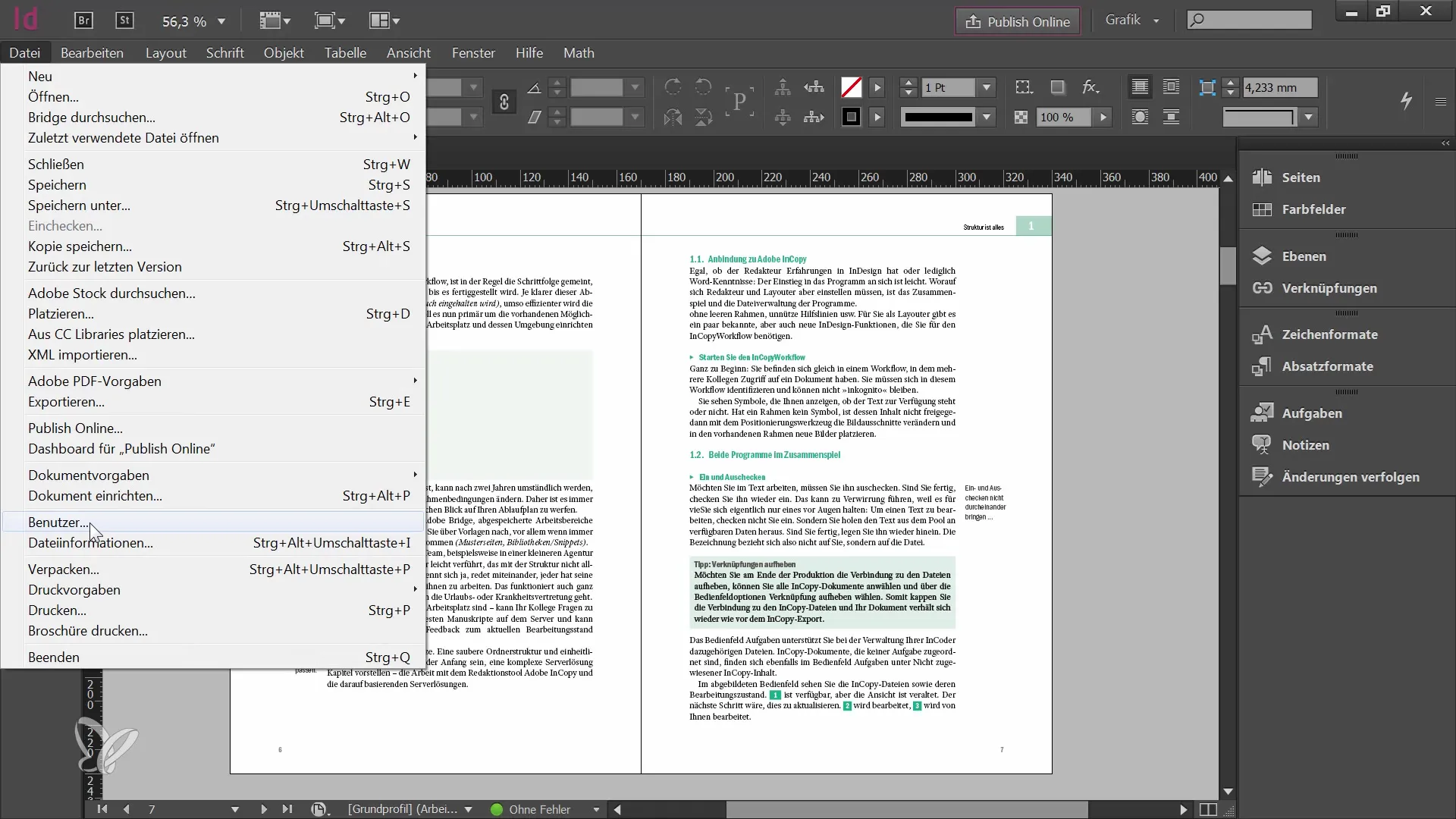
Trage deinen Namen ein und wähle eine Farbe aus. Achte darauf, dass dieser Schritt nicht vergessen wird, denn InDesign wird dich darauf hinweisen, falls du ihn überspringst, wenn du versuchst, das Dokument freizugeben.
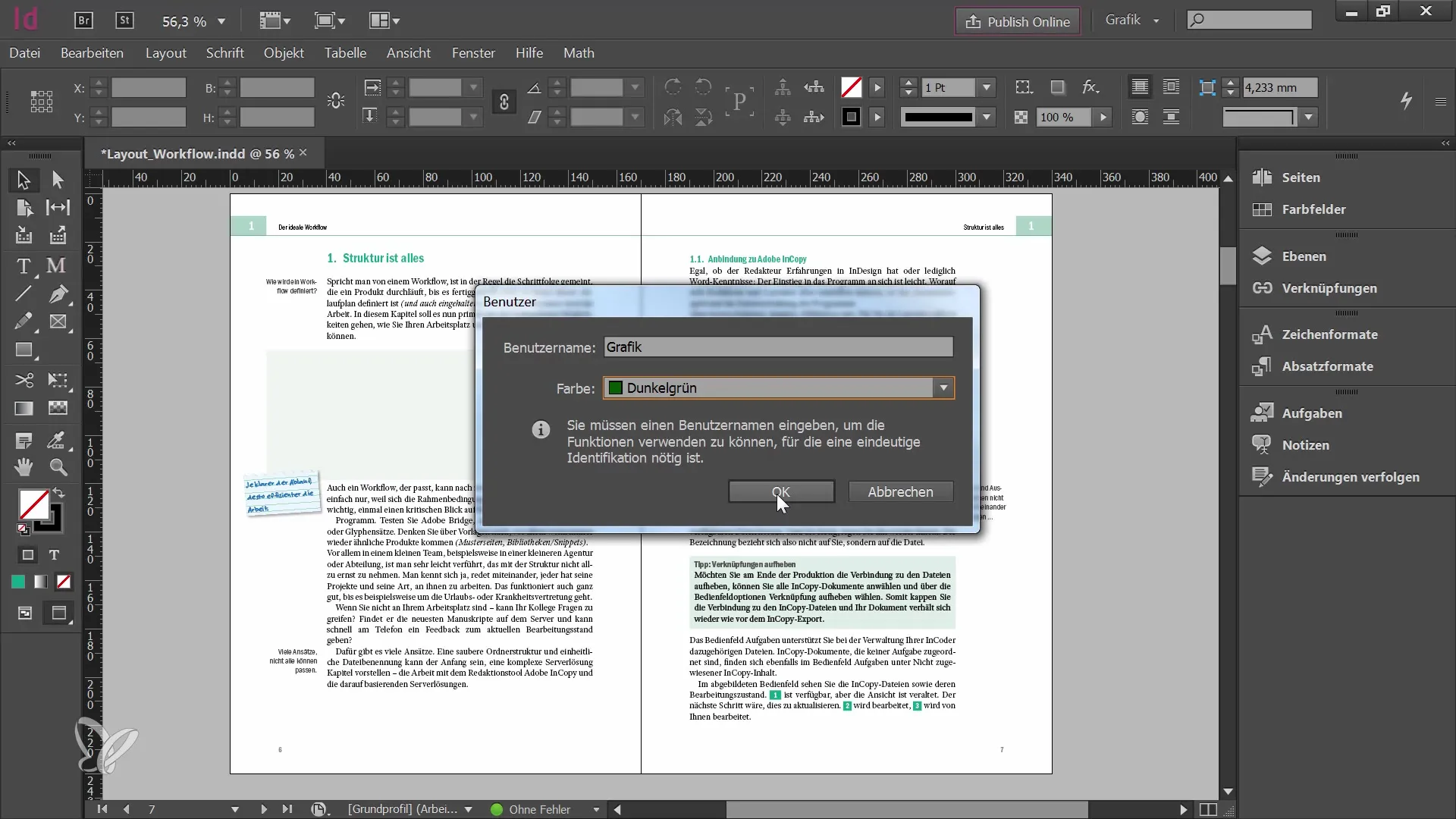
Nachdem du deinen Benutzer angelegt hast, ist es entscheidend zu prüfen, ob dein Dokument tatsächlich für die Nutzung in InCopy vorbereitet ist. Ein wichtiger Punkt hierbei ist, vorab festzulegen, welche Elemente in InCopy bearbeitet werden sollen.
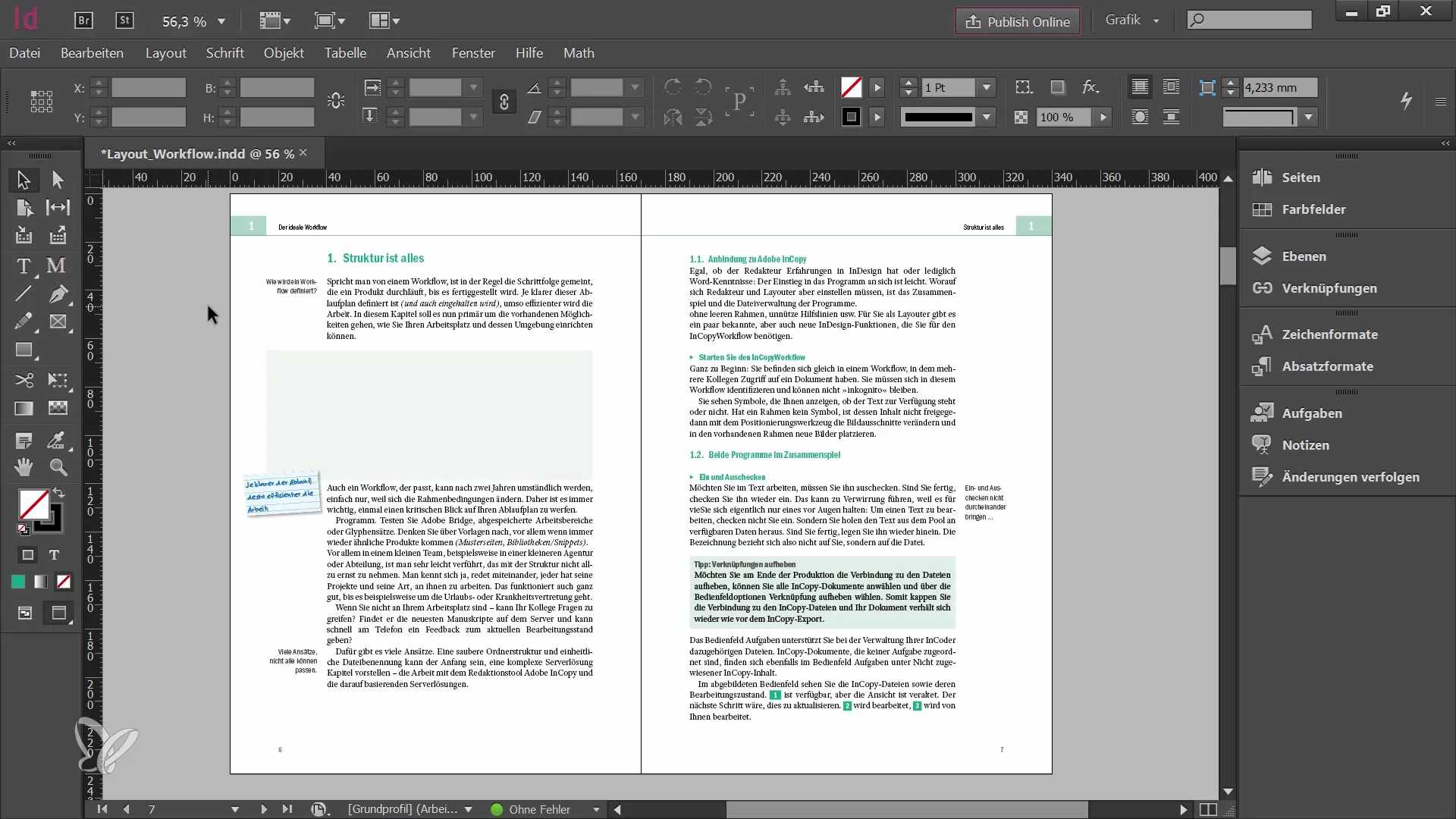
Du hast die Möglichkeit, alle Elemente freizuschalten, oder dich nur auf Grafiken oder Texte zu konzentrieren. Je nachdem, was sinnvoll ist, kannst du auch bestimmte Elemente auswählen und diese freigeben.
Eine interessante Methode ist, über Ebenen zu arbeiten. Alle Inhalte, die zur Bearbeitung an die Redaktion weitergegeben werden, sollten auf einer separaten Ebene liegen. Dies ist besonders nützlich bei Projekten mit vielen verschiedenen Rahmen.
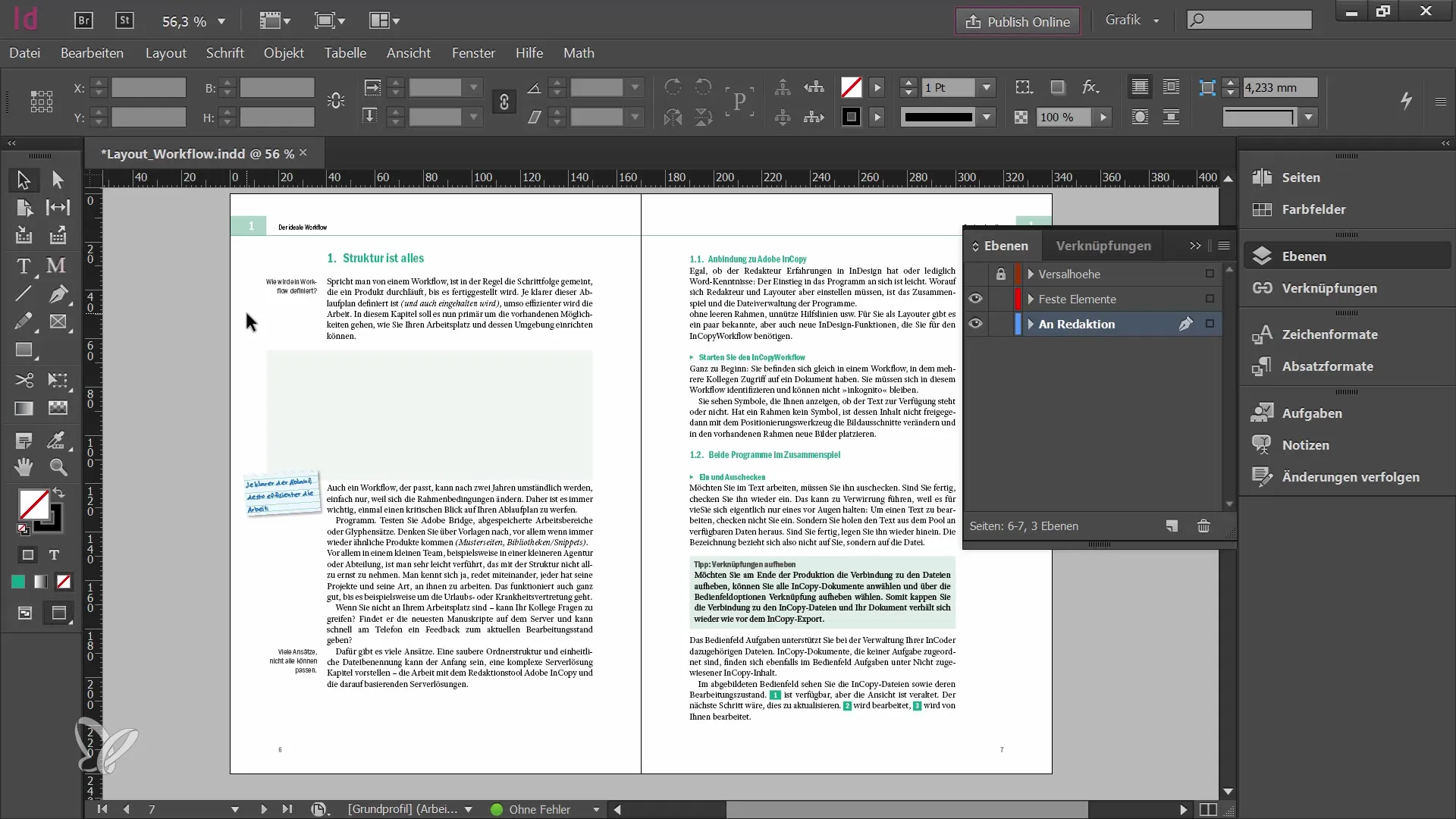
Überprüfe vor dem Freigeben des Dokuments, ob alle relevanten Elemente auf der richtigen Ebene sind. Es ist wichtig, dass nichts, was die Redaktion nicht bearbeiten soll, versehentlich freigegeben wird.
Wenn das Dokument vorbereitet ist, kannst du es für InCopy freigeben. Bevor du dies tust, solltest du jedoch sicherstellen, dass alle Bedienfelder, die du für deine Arbeit benötigen wirst, bereitstehen.
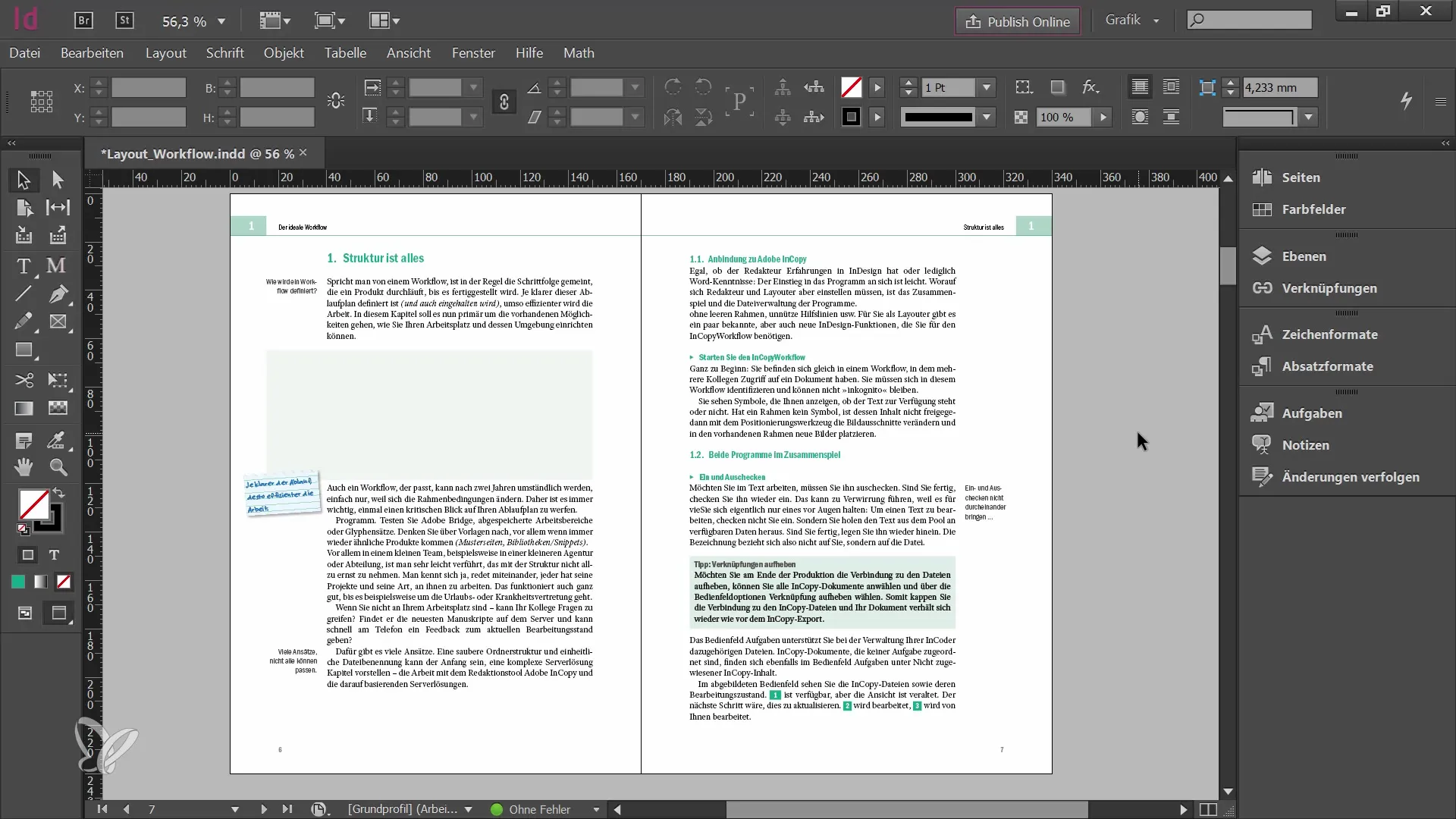
In diesem Schritt werde ich die Palette „Aufgaben“ öffnen. Diese wird dir helfen, den Überblick über alle Aufgaben zu behalten, die im Workflow anstehen. Auch Notizen werden hier nützlich sein, um Entscheidungen und Veränderungen in der Bearbeitung festzuhalten.
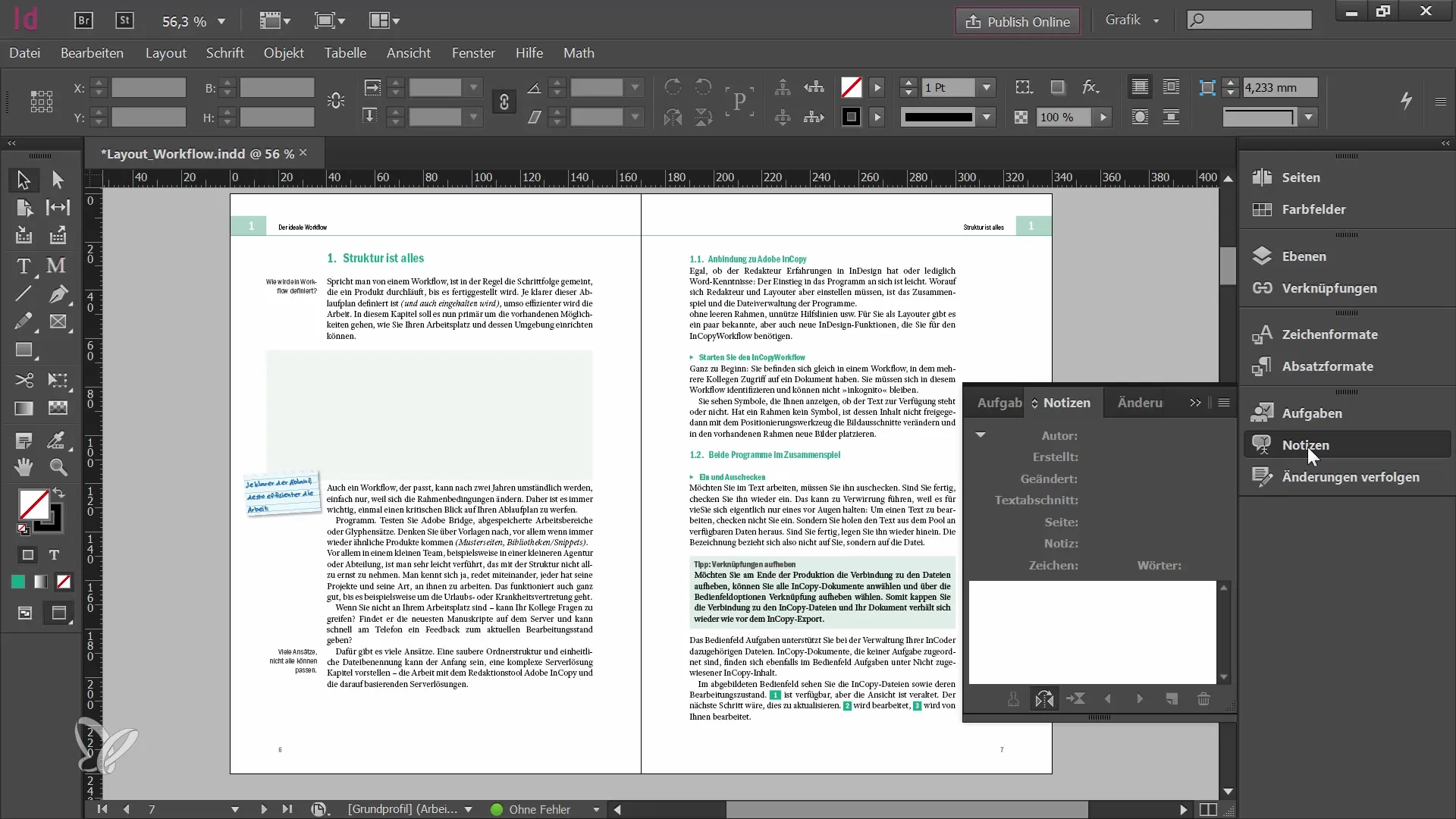
Ferner ist die „Änderungsverfolgung“ im InCopy-Workflow von Bedeutung. Hier werden die Änderungen der einzelnen Texte und Inhalte aufgeführt, was dir ermöglicht, Aktualisierungen einfach zu verwalten.
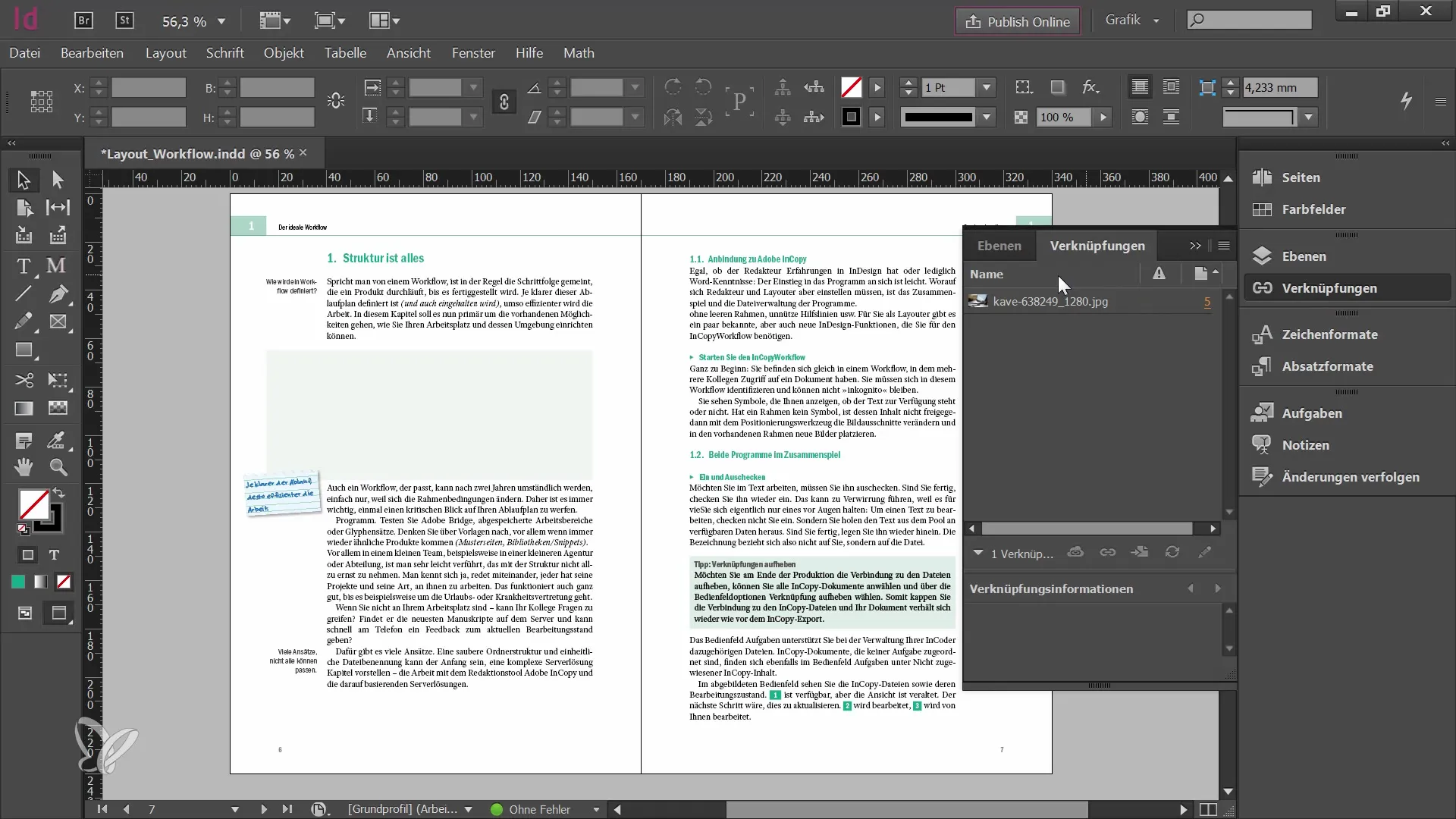
Die Verknüpfungen im InCopy-Workflow sind nicht zu vernachlässigen. Hiermit kannst du Inhalte und Texte aktualisieren, erneut verknüpfen oder einbetten, genau wie es in anderen Programmen möglich ist.
Zusammenfassung
In diesem Tutorial hast du gelernt, wie du ein Dokument für InCopy vorbereitest und welche Schritte notwendig sind, um Benutzer anzulegen und die passenden Bedienfelder für den Workflow zu überprüfen. Diese Schritte sind entscheidend für eine optimale Zusammenarbeit zwischen Grafiker und Redaktion.
Häufig gestellte Fragen
Wie lege ich einen neuen Benutzer in InDesign an?Gehe zu Datei > Benutzer und trage deinen Benutzernamen und eine Farbe ein.
Was muss ich beachten, bevor ich ein Dokument für InCopy freigebe?Prüfe, ob alle relevanten Inhalte auf der richtigen Ebene liegen und dass du alle notwendigen Bedienfelder geöffnet hast.
Wie kann ich die Änderungen im InCopy verfolgen?Nutze die Funktion „Änderungsverfolgung“, um alle Änderungen der Texte und Inhalte einzusehen.
Was ist der Vorteil, Inhalte auf einer separaten Ebene zu organisieren?Das erleichtert die Bearbeitung und verhindert, dass falsche Inhalte für die Redaktion freigegeben werden.


